참고: 사용자 언어로 가능한 한 빨리 가장 최신의 도움말 콘텐츠를 제공하고자 합니다. 이 페이지는 자동화를 통해 번역되었으며 문법 오류나 부정확한 설명을 포함할 수 있습니다. 이 목적은 콘텐츠가 사용자에게 유용하다는 것입니다. 이 페이지 하단의 정보가 도움이 되었다면 알려주세요. 쉽게 참조할 수 있는 영어 문서 가 여기 있습니다.
대기 시간 등 특정 개수의 일, 월 또는 연도 기간에 대 한 사이트에서 콘텐츠를 배치할 수 있습니다. 예를 들어 규정 준수 요구 사항이 나 비즈니스 규정, 충족 7 년 영업부 사이트에 있는 모든 문서를 대기 상태로 전환 할 수 있습니다.
언제 든 지를 보류 하 여 지정한 기간 종료 전 포함 하 여 시간을 기준으로 원본 위치 유지를 해제할 수 있습니다.
자세한 내용은 SharePoint Server 2016에서 보유 위치 개요참조 합니다.
시간 기반 원본 위치 유지 만들기
-
현재 위치 보존 정책 센터로 이동 > 새 항목 입니다.
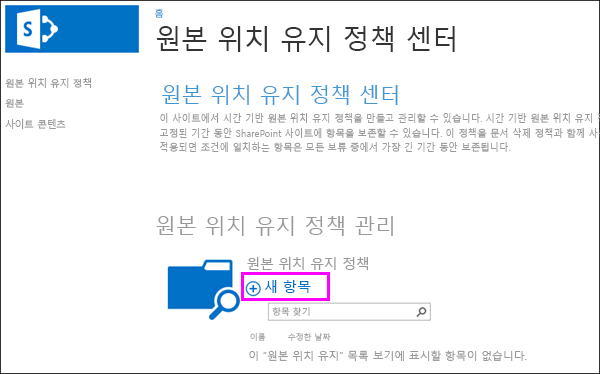
-
보류의 이름을 입력 합니다.
-
원본 옆에 있는 > 추가 및 원본 관리 > 사이트 콘텐츠를 보류의 Url을 입력 > 확인 합니다.
하위는 사이트에서 보류에 포함 됩니다.
원본으로 사이트를 추가 하려면 최소한 해당 사이트에 대 한 권한을 읽고 사이트의 검색 인덱스 되어야 합니다.
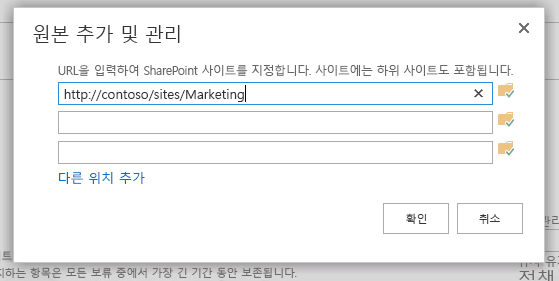
-
필터 에서 > 원본 범위를 좁힌 하려는 키워드를 입력 합니다.
예를 들면 입력 계약 대기 해당 단어가 포함 된 문서를 배치 해야 합니다. 쿼리는 키워드 쿼리 언어 KQL ()를 지원합니다. 자세한 내용은 참고 검색 및 eDiscovery에서 키워드를 사용 하 여 --이 항목 위치 보류에도 적용 됩니다.
-
시간 간격 일, 월 또는 연도 보류에 대 한 숫자를 입력 하 고 드롭다운 목록에서 단위를 선택 합니다.
시간 기반 원본 위치 유지 기간은 문서를 만들거나 마지막으로 수정한 날짜에 시작 기억 하 고 시간이 아닌 보류 만들어집니다. 예를 들어 오늘, 7 년 보류를 만들어 문서 지금부터 2 년 동안 만들어지는 경우 해당 문서를 만들 때 7 년 보류 됩니다.
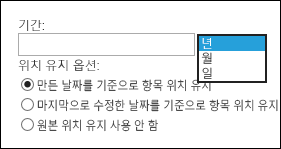
-
결과 미리 보기 보유할 수 있는 콘텐츠에 대 한 링크 목록이 표시를 선택 합니다.
-
저장을 선택합니다.
만든 후 원본 위치 보류 추가 또는 제거 사이트, 필터 쿼리를 변경 하거나 사용 하지 않도록을 언제 든 지 수정할 수 있습니다.
콘텐츠 원본 보류 원본 위치의 상태 보기
시간 기반에서 현재 위치 보존 정책을 만들 때 정책에 포함할 콘텐츠 출처가 Url을 입력 합니다. 이러한 콘텐츠 원본의 모든 현재 위치 보존 정책 센터에서 원본 목록에 나타납니다.
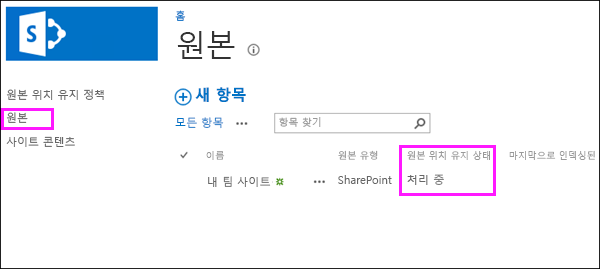
현재 위치 보존 정책 센터에서 원본 목록에서 현재 위치 보관 상태 열에서 각 원본에 대 한 보류 상태를 볼 수 있습니다.
|
상태 |
설명 |
|
처리 |
보류 요청 진행 중입니다. 보류를 만든 후이 상태가 표시 됩니다. 몇 분 후 페이지를 새로 고칠 및 이전 값 중 하나를 통해이 값은 대체 합니다. |
|
보류 |
전체 콘텐츠 원본 보류입니다. 필터 없이 보류를 만들 때이 값이 표시 됩니다. 결과 지정된 된 소스에서 모든 콘텐츠를 보류 배치 됩니다. |
|
필터를 누른 상태에서 |
보류 필터를 포함 하 고 지정된 된 소스에서 검색 조건을 충족 하는 모든 콘텐츠를 보류 배치 됩니다. |
|
보류에서 |
콘텐츠 원본 보류 아닙니다. |
|
저장할 수 없음 |
콘텐츠 원본 보류에 넣을 수 없습니다. |
|
하지 못했습니다. |
보류에 콘텐츠를 요청 하지 못했습니다. |
시간 기반에서 현재 위치 보존 사용 안 함
언제 든 지를 보류 하 여 지정한 기간 종료 전 포함 하 여 시간을 기준으로 원본 위치 유지를 해제할 수 있습니다. 이렇게 하려면 방금 보류를 해제 됩니다. 보존 정책을 삭제 하는 대신 보류를 비활성화 하 여 나중에 정책을 사용할 수 있습니다.
보존 길게 라이브러리에 적용 하는 모든 항목 길게 보류를 해제 한 후 표준 정리 프로세스에 대 한 자격이 부여 됩니다. 이 항목에서 보류 해제 보존 길게 라이브러리;에서 즉시 삭제 되지 않습니다 의미 note 대신,가 있을 때까지 계속 타이머 작업 라이브러리를 정리.
-
현재 위치 보존 정책 센터로 이동 > 해제 하려는 보존 정책을 선택 합니다.
-
기간 선택 위치에 유지 사용 하지 않도록 설정 > 저장 합니다.
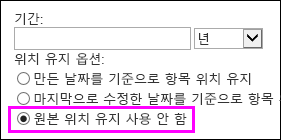
시간 기반 원본 위치 유지 삭제
나중에 사용할 유지 하면서 보류를 해제 하는 것 외에도 보류를 삭제할 수도 있습니다. 그러나 보류 여전히 활성 상태일 때 시간 기반에서 현재 위치 보존 정책을 삭제할 수 없습니다. 보존 정책을 삭제 하려면 먼저 보류 해제 (이전 섹션 참조) 한 다음 보존 정책 삭제 합니다.
-
현재 위치 보존 정책 센터로 이동 > 현재 위치 보관 정책 을 선택 합니다.
-
삭제 하려는 정책을 선택 > 선택 메뉴 열기... > 항목 삭제 > 확인 합니다.
시간 기반 원본 위치 유지에 대 한 원본 삭제
원본 위치 유지 보류 정책이 적용 콘텐츠에 대 한 원본으로 사이트를 포함 합니다. 원본 보류 된 경우에 삭제할 수 있습니다.
보류 중인 원본 목록에서 한 원본을 삭제 하려면 하면 첫 번째 필요는 사용 안 함 또는 원본으로 사용 하는 보류에서 사이트를 제거 하려면 저장 됩니다. 원본이 더 이상 대기 경우 삭제할 수 없습니다.
-
현재 위치 보존 정책 센터로 이동 > 소스 를 선택 합니다.
-
삭제 하려는 원본을 선택 하 고 > 열기 메뉴... 선택 > 항목 삭제 > 확인 합니다.










